Εφικτές μέθοδοι για το πώς να συμπιέσετε ένα βίντεο για να μειώσετε το μέγεθος του αρχείου
Μπορεί να είναι επαχθές όταν στέλνετε τεράστια αρχεία βίντεο σε κάποιον στο διαδίκτυο. Πάρτε, για παράδειγμα, email ή μέσω εφαρμογών ανταλλαγής μηνυμάτων. Το θέμα είναι ότι αυτές οι εφαρμογές περιορίζουν το μέγεθος του αρχείου που ανεβάζετε μέσω του Διαδικτύου. Λοιπόν, θα μπορούσατε να επιλέξετε αποθήκευση υπηρεσιών cloud όπως το Dropbox και το Google Drive. Ωστόσο, έχουν επίσης τα μειονεκτήματά τους, όπως η πληρωμή για την επιπλέον χρήση του αποθηκευτικού χώρου που θα σας ενθαρρύνει να ξοδέψετε κάποια χρήματα.
Μια καλύτερη λύση για την επίλυση αυτού του ζητήματος είναι η συμπίεση βίντεο. Με αυτόν τον τρόπο, τα μεγάλα βίντεο θα καταναλώνουν λιγότερο χώρο από το αρχικό αρχείο. Το καλύτερο από όλα είναι ότι η μετάδοση μέσω Διαδικτύου είναι όσο το δυνατόν πιο εύκολη αφού το βίντεο συμπιεστεί. Αυτή η ανάρτηση θα ανακαλύψει εργαλεία για να συμπίεση βίντεο στο διαδίκτυο και εκτός σύνδεσης. Διαβάστε μαζί για να μάθετε περισσότερα.
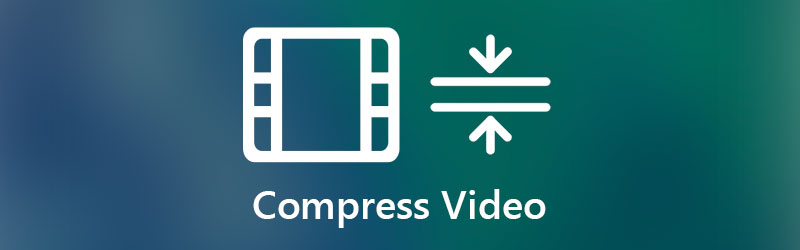
- Μέρος 1. Τι είναι η συμπίεση βίντεο
- Μέρος 2. Τρόπος συμπίεσης βίντεο σε Windows και Mac
- Μέρος 3. Πώς να συμπιέσετε βίντεο σε iOS και Android
- Μέρος 4. Συχνές ερωτήσεις σχετικά με τη συμπίεση βίντεο
Μέρος 1. Τι είναι η συμπίεση βίντεο
Πριν βουτήξετε στις λύσεις για τη συμπίεση αρχείων βίντεο, είναι επιτακτική ανάγκη να αποκτήσετε γνώση σχετικά με το τι σημαίνει συμπίεση βίντεο και πώς λειτουργεί. Πράγματι, τα ασυμπίεστα βίντεο καταλαμβάνουν πολύ χώρο. Ως εκ τούτου, υπάρχει συμπίεση βίντεο. Είναι μια διαδικασία που περνάει από τη διαδικασία αφαίρεσης των περιττών δεδομένων στο βίντεο. Αυτό περιλαμβάνει τις επαναλαμβανόμενες σκηνές, τον ήχο ή τις εικόνες από ένα βίντεο.
Με άλλα λόγια, αυτή η τεχνική αφαιρεί τον ήχο ή την εικόνα που αναπαράγεται πολλές φορές στο βίντεο. Αυτό συμβαίνει το ίδιο με το ενσωματωμένο υπόβαθρο ή τις πληροφορίες που δεν είναι απαραίτητες. Με την κατάργηση αυτών των δεδομένων, μειώνεται το συνολικό μέγεθος αρχείου του βίντεο. Συνεχίστε να διαβάζετε τις παρακάτω ενότητες και μειώστε το μέγεθος του αρχείου βίντεο συμπιέζοντάς τες.
Μέρος 2. Τρόπος συμπίεσης βίντεο σε Windows και Mac
1. Ο καλύτερος τρόπος συμπίεσης βίντεο
Η πρώτη πρακτική λύση για τη συμπίεση ενός βίντεο είναι Μετατροπέας βίντεο Vidmore. Αυτό σας δίνει τη δυνατότητα να συμπιέσετε ακόμη και τα βίντεο που τραβήξατε από την κινητή συσκευή σας για να μειώσετε το μέγεθος του αρχείου. Αυτό είναι τόσο καλό γιατί μπορείτε να συμπιέσετε αρχεία βίντεο χωρίς να μολύνετε την ποιότητα του βίντεο. Επιπλέον, δεν υπάρχει περιορισμός στο μέγεθος των αρχείων βίντεο που μπορείτε να εισαγάγετε.
Στην πραγματικότητα, μπορείτε να μειώσετε το συνολικό μέγεθος αρχείου του βίντεο χρησιμοποιώντας ορισμένα από τα βασικά εργαλεία επεξεργασίας βίντεο που προσφέρει το εργαλείο. Μπορείτε να περικόψετε το βίντεο, να μειώσετε την κλίμακα της ανάλυσης και να χρησιμοποιήσετε τον συμπιεστή βίντεο. Επομένως, εάν θέλετε να κάνετε το βίντεό σας να καταναλώνει λιγότερο χώρο και να το στείλετε μέσω Διαδικτύου, αυτό το εργαλείο θα σας βοηθήσει πολύ. Από την άλλη πλευρά, εδώ είναι τα βήματα για τη συμπίεση βίντεο χρησιμοποιώντας αυτό το πρόγραμμα.
Βήμα 1. Πιάστε το Εργαλείο Συμπιεστή βίντεο
Πρώτα, λάβετε το πρόγραμμα κάνοντας κλικ στο ΔΩΡΕΑΝ Λήψη κουμπί κατάλληλο για το λειτουργικό σύστημα του υπολογιστή σας. Μόλις το κατεβάσετε, εγκαταστήστε το και εκκινήστε το στον υπολογιστή σας.
Βήμα 2. Συμπιέστε το βίντεο
Υπάρχουν τρεις μέθοδοι με τις οποίες μπορείτε να μειώσετε ή να συμπιέσετε βίντεο χρησιμοποιώντας αυτό το πρόγραμμα. Αυτό περιλαμβάνει την περικοπή της διάρκειας του βίντεο, τη μείωση της κλίμακας ανάλυσης και τη χρήση του συμπιεστή βίντεο του εργαλείου. Ας ρίξουμε μια ματιά σε κάθε γρήγορη μέθοδο και ας εξετάσουμε λεπτομερώς ποια μέθοδος λειτουργεί καλύτερα για εσάς.
Περικοπή μήκους βίντεο
Στο επάνω μενού, μεταβείτε στην καρτέλα Εργαλειοθήκη. Στη συνέχεια, επιλέξτε το Εργαλείο κοπής βίντεο. Στη συνέχεια, κάντε κλικ στο μεγάλο Συν κουμπί υπογραφής για να ανεβάσετε ένα βίντεο. Προσαρμόστε το τιμόνι του βίντεο στην επιθυμητή διάρκεια βίντεο. Στη συνέχεια, χτυπήστε Εξαγωγή για να αποθηκεύσετε τις αλλαγές.
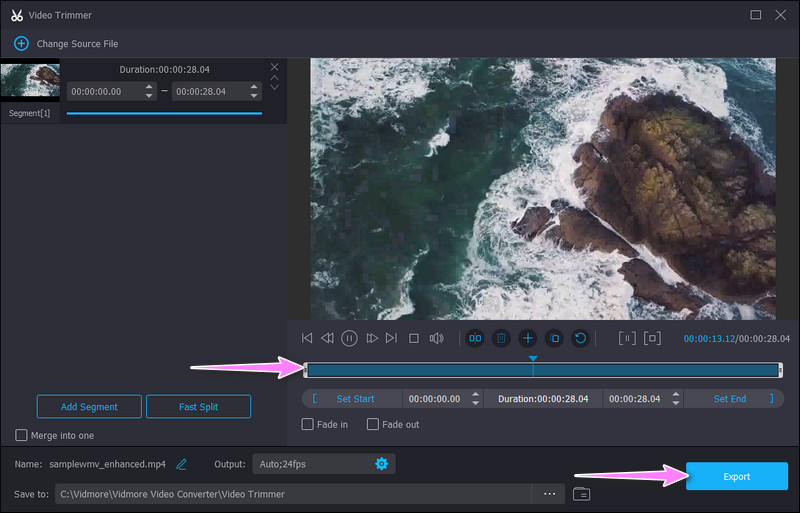
Χρήση του συμπιεστή βίντεο
Κάτω από την καρτέλα Εργαλειοθήκη ξανά, επιλέξτε το Συμπιεστής βίντεο επιλογή. Στη συνέχεια, προσθέστε το βίντεο που θέλετε να συμπιέσετε κάνοντας κλικ στο Συν σύμβολο. Μετά από αυτό, θα εμφανιστεί η διεπαφή του συμπιεστή βίντεο.
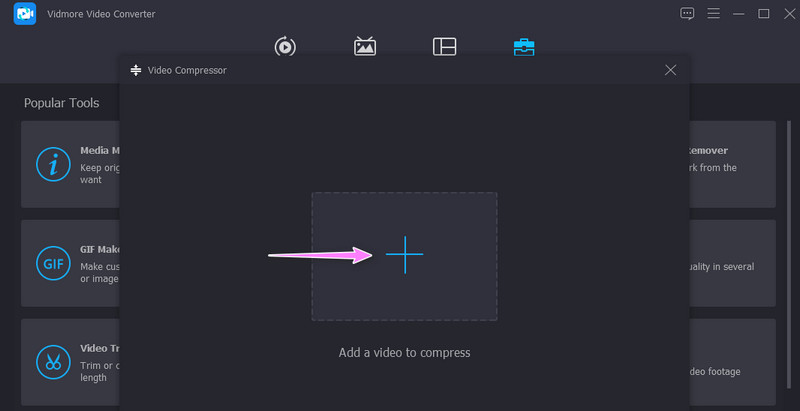
Από εδώ, μπορείτε να μειώσετε την κλίμακα του βίντεο διαμορφώνοντας την ανάλυση ή να το αφήσετε αμετάβλητο ορίζοντας το σε Αυτο. Από την άλλη πλευρά, μπορείτε να χρησιμοποιήσετε το ρυθμιστικό για τη συμπίεση του βίντεο.
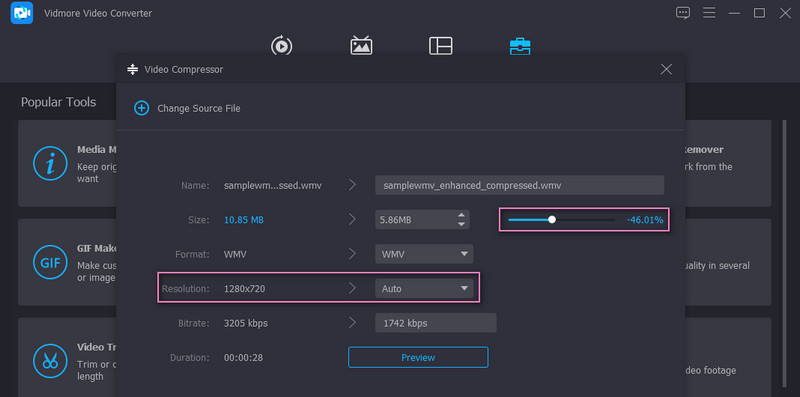
Βήμα 3. Αποθηκεύστε το συμπιεσμένο βίντεο
Πριν από τη συμπίεση του βίντεο, μπορείτε να εξετάσετε τις αλλαγές που έγιναν κάνοντας κλικ στο Προεπισκόπηση κουμπί. Ορίστε έναν προορισμό αρχείου από τον ίδιο πίνακα όπου μπορείτε να εντοπίσετε γρήγορα το βίντεο. Στη συνέχεια, κάντε κλικ στο Συμπιέζω κουμπί στην κάτω δεξιά πλευρά της διεπαφής. Στη συνέχεια, θα εμφανιστεί ένας φάκελος όταν σας επιτρέπει να δείτε την αναπαραγωγή ή την έξοδο βίντεο.
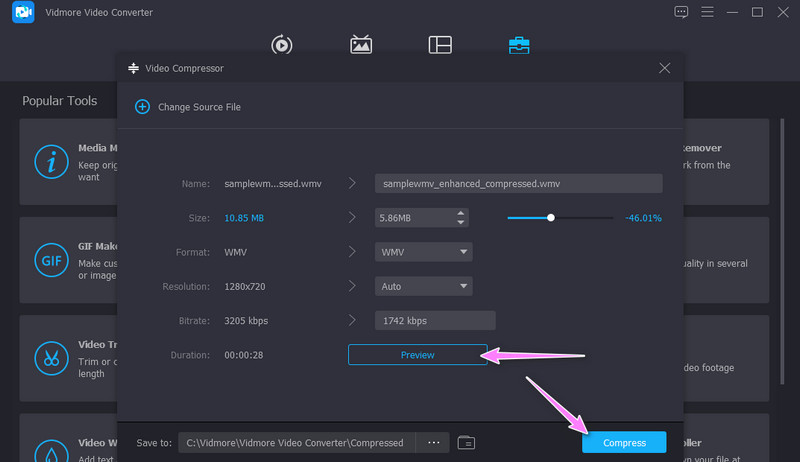
2. Μειώστε το μέγεθος του βίντεο στο Διαδίκτυο
Μια άλλη αποτελεσματική λύση που δεν απαιτεί λήψη μιας εφαρμογής είναι Vidmore Free Video Compressor Online. Το εργαλείο υποστηρίζει σχεδόν όλες τις μορφές βίντεο, συμπεριλαμβανομένων των MP4, MOV, MKV, AVI, TS, MTS κ.λπ. Ακόμη και τα βίντεο 4K μπορούν να συμπιεστούν χρησιμοποιώντας αυτό το πρόγραμμα. Μαζί με αυτό, σας δίνει τη δυνατότητα να επιλέξετε τη μορφή βίντεο. Ένα άλλο πράγμα είναι ότι μπορείτε να προσαρμόσετε τις παραμέτρους του βίντεο, συμπεριλαμβανομένης της ανάλυσης και του bitrate. Όλα γίνονται χρησιμοποιώντας ένα πρόγραμμα περιήγησης ιστού, αλλά μειώνει τα αρχεία γρήγορα και εύκολα χωρίς αναδυόμενες διαφημίσεις διεπαφής. Ακολουθήστε την παρακάτω περιγραφή για να συμπιέσετε βίντεο MP4 σε μικρότερα μεγέθη στο διαδίκτυο δωρεάν.
Βήμα 1. Αρχικά, επισκεφθείτε την ιστοσελίδα του εργαλείου χρησιμοποιώντας το πρόγραμμα περιήγησης που προτιμάτε στον υπολογιστή σας. Απλώς πληκτρολογήστε το όνομα της εφαρμογής Ιστού στη γραμμή διευθύνσεων και εισαγάγετε την κύρια σελίδα του εργαλείου.
Βήμα 2. Κάντε κλικ στο Συμπίεση τώρα κουμπί για γρήγορη λήψη και εγκατάσταση του ιστού Προωθητής. Μπορείτε να επιλέξετε το βίντεό σας από το αναδυόμενο παράθυρο για να το συμπιέσετε και να το ανεβάσετε.
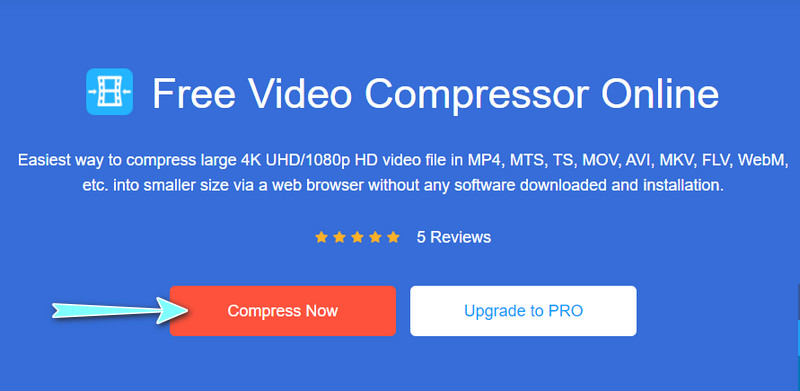
Βήμα 3. Στη συνέχεια, προσαρμόστε το μέγεθος του βίντεο συμπίεσης και εξόδου ανάλογα με τις ανάγκες σας. Επιπλέον, μπορείτε επίσης να προσαρμόσετε τον ρυθμό μετάδοσης bit, την ανάλυση βίντεο εξόδου και τη μορφή ανάλογα.
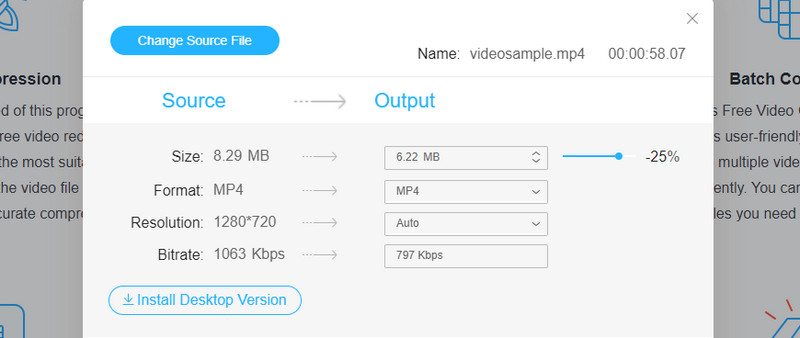
Βήμα 4. Τέλος, κάντε κλικ στο Συμπιέζω κουμπί για να ξεκινήσει η διαδικασία. Επιλέξτε τον κατάλληλο φάκελο αρχείου εξόδου για το συμπιεσμένο βίντεο.
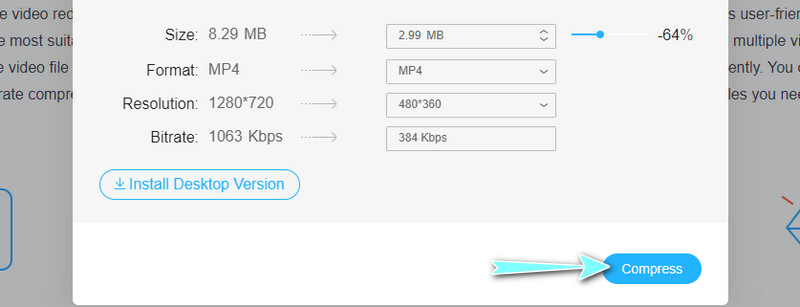
3. Συμπιέστε τα αρχεία βίντεο σε ένα αρχείο ZIP
Εάν η χρήση ενός προγράμματος τρίτου κατασκευαστή δεν είναι το φλιτζάνι του τσαγιού σας, μπορείτε να εξαγάγετε τα αρχεία βίντεο σε αρχείο zip. Δεν θα χρειαστεί πολύς χρόνος για να επιτύχετε μια συμπιεσμένη έκδοση των βίντεό σας. Επίσης, η διαδικασία δεν είναι περίπλοκη όσο ακούγεται. Μπορείτε να κυριαρχήσετε τη διαδικασία και να μειώσετε αποτελεσματικά το μέγεθος των αρχείων βίντεο. Εδώ θα σας καθοδηγήσουμε στα βήματα για τον τρόπο συμπίεσης βίντεο.
Βήμα 1. Τοποθετήστε όλα τα βίντεο που χρειάζεστε ή το μεγάλο αρχείο βίντεο σε έναν φάκελο.
Βήμα 2. Ανοίξτε το φάκελο όπου είναι αποθηκευμένα όλα τα βίντεο. Κάντε δεξί κλικ σε οποιοδήποτε βίντεο ή επιλέξτε πολλά βίντεο και κάντε δεξί κλικ. Μπορείτε επίσης να κάνετε το ίδιο στον ίδιο τον φάκελο.
Βήμα 3. Τοποθετήστε το ποντίκι του υπολογιστή σας στο Στέλνω σε επιλογή. Τέλος, επιλέξτε Συμπιεσμένος (συμπιεσμένος) φάκελος. Μετονομάστε το αρχείο zip και είστε έτοιμοι.
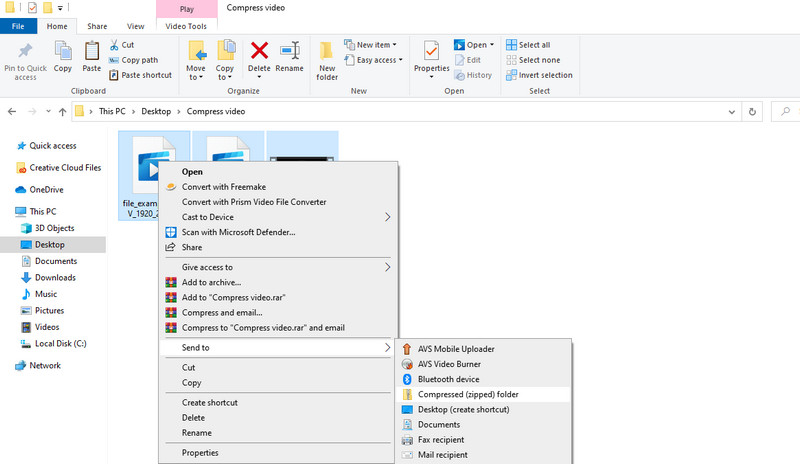
Μέρος 3. Πώς να συμπιέσετε βίντεο σε iOS και Android
Θα υπάρχουν πιθανότητες όταν θέλετε να συμπιέσετε βίντεο στα χέρια σας. Μπορεί επίσης να ισχύει, ειδικά όταν πρέπει να συμπιέσετε τα βίντεό σας για κινητά. Καλό είναι ότι μπορείτε εύκολα να βρείτε δωρεάν εφαρμογές τόσο για κινητές συσκευές Android όσο και για iOS. Ωστόσο, η εύρεση μιας αξιόπιστης λύσης μπορεί να είναι ένα δύσκολο έργο. Έχοντας αυτό υπόψη, εδώ είναι δύο προγράμματα για το iPhone και το τηλέφωνό σας Android.
1. Συμπίεση βίντεο
Το Video Compress είναι ένα πρόγραμμα Android που αναπτύχθηκε και σχεδιάστηκε για τη συμπίεση βίντεο σε τηλέφωνα και tablet Android. Αυτό σας δίνει τη δυνατότητα να επιλέξετε το μέγεθος του βίντεο σύμφωνα με τις προτιμήσεις σας. Μπορείτε ακόμη και να προσαρμόσετε την ποιότητα βίντεο μεταξύ υψηλής, προσαρμοσμένης και χαμηλής για διαφορετικό επίπεδο επιλογών συμπίεσης. Η φιλική προς το χρήστη διεπαφή του προγράμματος καθιστά τη συμπίεση αρχείων βίντεο γρήγορη και εύκολη. Επιπλέον, μπορείτε να μοιραστείτε τα βίντεο κλιπ μέσω email και να τα ανεβάσετε σε λογαριασμούς μέσων κοινωνικής δικτύωσης.
Βήμα 1. Αποκτήστε την εφαρμογή μεταβαίνοντας στο Google Play Store και αναζητώντας το πρόγραμμα για κινητά. Κατά την εγκατάσταση της εφαρμογής, επιτρέψτε τα δικαιώματα που ζητούνται από το πρόγραμμα.
Βήμα 2. Επιλέξτε ένα βίντεο από το άλμπουμ σας και επιλέξτε μια λειτουργία από τη λίστα επιλογών στο μενού.
Βήμα 3. Επίλεξε το Συμπίεση βίντεο επιλογή και, στη συνέχεια, επιλέξτε το επίπεδο συμπίεσης από την ακόλουθη διεπαφή. Επίσης, μπορείτε να εφαρμόσετε άλλες ρυθμίσεις όπως η κλίμακα του γκρι και να αφαιρέσετε τον ήχο ενεργοποιώντας την επιλογή.
Βήμα 4. Μόλις ολοκληρωθεί η διαδικασία συμπίεσης, μπορείτε να κάνετε προεπισκόπηση ή κοινή χρήση της εξόδου βίντεο.

2. Συμπίεση βίντεο και αλλαγή μεγέθους βίντεο
Ένα άλλο πρόγραμμα για κινητά που μπορεί να σας βοηθήσει να μειώσετε το μέγεθος του αρχείου των βίντεό σας συμπιέζοντάς τα είναι το Compress Videos & Resize Video. Το πρόγραμμα υποστηρίζει μορφές βίντεο όπως HEVC, H.264, M4V, MP4, MOV, MPEG-4 και πολλά άλλα. Το καλύτερο μέρος είναι ότι μπορείτε να συμπιέσετε βίντεο έως και 90% διατηρώντας παράλληλα την ποιότητα του βίντεο ευκρινή. Με άλλα λόγια, δεν υπάρχει αξιοσημείωτη διαφορά από το πρωτότυπο μετά την επεξεργασία βίντεο.
Ομοίως, μπορείτε να δημοσιεύετε τα συμπιεσμένα βίντεο σε λογαριασμούς κοινωνικών μέσων όπως θέλετε. Ανατρέξτε στις οδηγίες για τη συμπίεση ενός αρχείου βίντεο χρησιμοποιώντας αυτήν την εφαρμογή iOS.
Βήμα 1. Μεταβείτε στο App Store στο iPhone σας και εγκαταστήστε την εφαρμογή για κινητά. Εκκινήστε το και ξεκινήστε τη συμπίεση βίντεο.
Βήμα 2. Πατήστε στο Επιλέξτε Βίντεο προς συμπίεση και επιλέξτε το βίντεο-στόχο σας.
Βήμα 3. Μετά από αυτό, προσαρμόστε το Ρυθμός καρέ και διάσταση βίντεο χρησιμοποιώντας τα ρυθμιστικά. Τέλος, πατήστε το κουμπί Συμπίεση και περιμένετε να ολοκληρωθεί η διαδικασία.
Βήμα 4. Το εργαλείο θα σας δώσει επιλογές για να διαγράψετε το πρωτότυπο ή να διατηρήσετε ένα αντίγραφο του αρχικού αρχείου στην ακόλουθη διεπαφή.
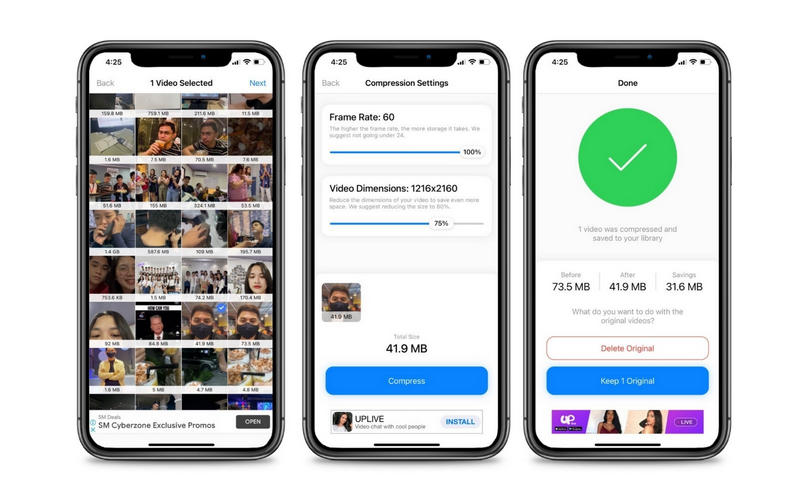
Μέρος 4. Συχνές ερωτήσεις σχετικά με τη συμπίεση βίντεο
Πώς μπορώ να συμπιέσω ένα βίντεο στα Windows;
Μπορείτε να κάνετε λήψη πολλών προγραμμάτων για υπολογιστή με Windows για τη συμπίεση αρχείων βίντεο. Μπορείτε να έχετε είτε επιτραπέζιο είτε διαδικτυακό πρόγραμμα ανάλογα με τις προτιμήσεις σας.
Πώς μπορώ να μειώσω το μέγεθος ενός βίντεο στο Windows Media Player;
Από προεπιλογή, μπορείτε να κάνετε ροή μουσικής και βίντεο μόνο στο Windows Media Player. Μια άλλη χρήσιμη λειτουργία του είναι η μείωση του μεγέθους του αρχείου βίντεο κόβοντας το βίντεο. Με την ενσωμάτωση του εργαλείου προσθήκης που ονομάζεται Solveigmm WMP Trimmer Plugin, μπορείτε μόνο να το κάνετε αυτό.
Πώς μπορώ να στείλω ένα μεγάλο βίντεο χρησιμοποιώντας το Gmail;
Για να στείλετε ένα μεγάλο βίντεο στο Gmail, απλώς ανεβάστε το στοχευόμενο βίντεο στο Google Drive. Τώρα, συνθέστε ένα μήνυμα στο Gmail και κάντε κλικ στο εικονίδιο για το Drive και επιλέξτε το αρχείο σας. Πατήστε Εισαγωγή και στείλτε το γραμμένο μήνυμα.
συμπέρασμα
Αφού διαβάσετε ολόκληρη την ανάρτηση, θα πρέπει να γνωρίζετε πώς να συμπιέσετε ένα βίντεο. Επιπλέον, μπορείτε να ολοκληρώσετε ελεύθερα αυτήν την εργασία είτε σε επιτραπέζιο είτε σε φορητή συσκευή. Η μείωση και η συμπίεση βίντεο εκτός σύνδεσης ή στο διαδίκτυο είναι εφικτή και δεν είναι περίπλοκη όπως φαίνεται. Τώρα, ας υποθέσουμε ότι ψάχνετε για ένα εξαιρετικό εργαλείο που θα σας βοηθήσει να συρρικνώσετε και να συμπιέσετε αποτελεσματικά τα βίντεο χωρίς συμβιβασμούς στην ποιότητα. Σε αυτήν την περίπτωση, μπορείτε πάντα να βασίζεστε στο Vidmore Video Converter.


